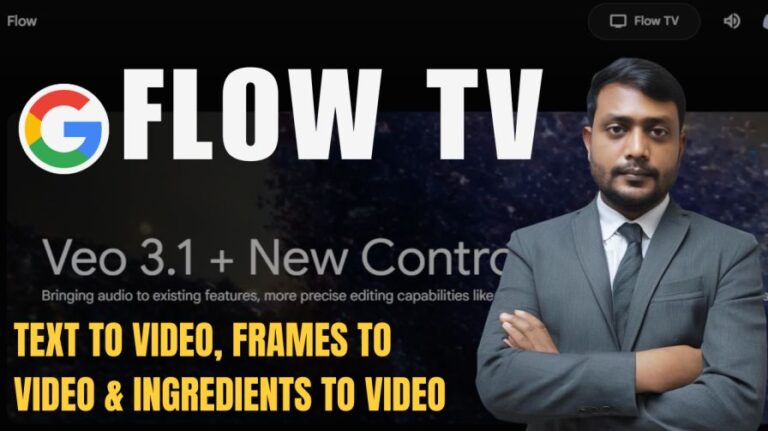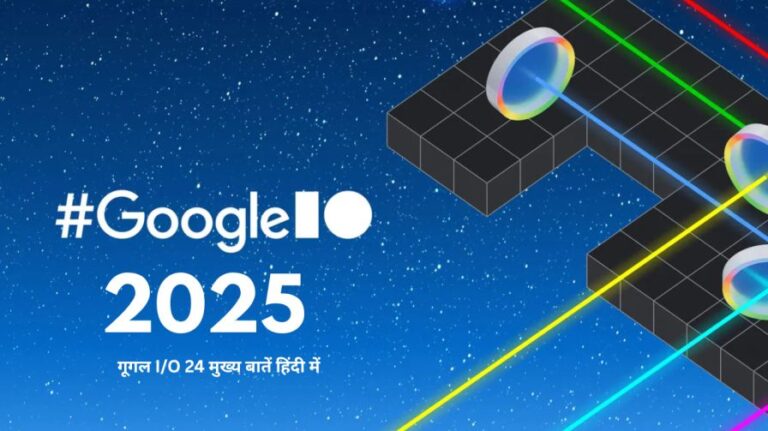10 फ़ोटो से बैकग्राउंड हटाने वाले फ्री टूल्स | Free AI Background Removal Tools

फ़ोटो से बैकग्राउंड हटाना एक सामान्य लेकिन समय लेने वाला कार्य है। लेकिन अब Artificial Intelligence (एआई) की प्रगति के साथ, फ्री AI बैकग्राउंड रिमूवल टूल्स ने इस प्रक्रिया को तेज़ और आसान बना दिया है। ये Free AI Background Removal Tools एआई एल्गोरिदम का उपयोग करके फोटो से बैकग्राउंड को स्वचालित रूप से और सटीक रूप से अलग कर देते हैं, जिससे आप आसानी से प्रोफेशनल दिखने वाली तस्वीरें और ग्राफिक्स बना सकते हैं।
आज के डिजिटल युग में, फोटो एडिटिंग और ग्राफिक डिजाइनिंग का महत्व बढ़ता जा रहा है। चाहे आप ब्लॉगर, सोशल मीडिया इंफ्लुएंसर, डिजिटल मार्केटर हों या किसी व्यवसाय के मालिक, बैकग्राउंड रिमूवल एक आवश्यक प्रक्रिया है। लेकिन हर किसी के पास एडवांस फोटोशॉप स्किल्स नहीं होतीं। यही वजह है कि AI आधारित बैकग्राउंड रिमूवल टूल्स ने यह काम बेहद आसान बना दिया है।
AI Background Removal क्यों है ज़रूरी?
आज के visual content creation के दौर में, एक भरोसेमंद बैकग्राउंड रिमूवल टूल का होना बहुत महत्वपूर्ण है, खासकर अगर आप प्रोफेशनल और हाई-क्वालिटी इमेजेस बनाना चाहते हैं। चाहे आप बिज़नेस वेबसाइट पर काम कर रहे हों या सोशल मीडिया मार्केटिंग कैंपेन प्लान कर रहे हों, फोटो से बैकग्राउंड हटाने के कई फायदे होते हैं:
- SEO के लिए इमेज ऑप्टिमाइज़ेशन: बैकग्राउंड हटाने से इमेज लोडिंग टाइम बेहतर होता है।
- फोकस बढ़ता है: बैकग्राउंड हटाकर आपके प्रोडक्ट या कंटेंट पर ज़्यादा ध्यान आता है।
- बिज़नेस की ब्रांडिंग: प्रोफेशनल इमेज क्रिएट करने में मदद करता है, जो ग्राहकों पर बेहतर प्रभाव डालती है।
ये भी पढ़े:
| Google Search Generative AI | FREE AI Content Generator Tools |
| How to Become an AI Prompt Engineer? | AI-Powered ‘Death Clock’ App: बताएगा आपकी मृत्यु की तारीख |
Image Background Removal Kya Hai?
इमेज बैकग्राउंड रिमूवल का मतलब है किसी तस्वीर का पीछे का हिस्सा (बैकग्राउंड) हटाकर केवल मुख्य ऑब्जेक्ट या सब्जेक्ट को अलग करना। यह प्रक्रिया बेहद उपयोगी होती है, खासकर तब जब हमें फोटो को अधिक प्रोफेशनल दिखाना हो या किसी नए डिज़ाइन में इस्तेमाल करना हो।
Image Background Removal Ke Use Cases
बैकग्राउंड रिमूवल का इस्तेमाल कई जगहों पर होता है:
सब्जेक्ट को हाइलाइट करने के लिए– प्रोडक्ट फोटोग्राफी में बैकग्राउंड हटाकर प्रोडक्ट को प्रमुखता से दिखाना।
ट्रांसपेरेंट बैकग्राउंड बनाने के लिए– PNG फॉर्मेट में कटआउट्स बनाने के लिए यह बहुत उपयोगी है, ताकि ऑब्जेक्ट को किसी भी बैकग्राउंड पर इस्तेमाल किया जा सके।
नया बैकग्राउंड जोड़ने के लिए– पोर्ट्रेट फोटो या प्रोडक्ट इमेज में नया बैकग्राउंड ऐड करना।
एस्थेटिक्स सुधारने के लिए– बेकार या भीड़-भाड़ वाले बैकग्राउंड को हटाकर फोटो की सुंदरता बढ़ाना।
ई-कॉमर्स और डिजिटल मार्केटिंग में– प्रोडक्ट पर अधिक फोकस लाने और वेबसाइट पर अच्छी इमेज रैंकिंग के लिए बैकग्राउंड हटाना जरूरी होता है।
Free AI Background Removal Tools
1. Remove.bg
Remove.bg एक अत्यधिक लोकप्रिय और यूज़र-फ्रेंडली वेब टूल है, जो तस्वीरों से बैकग्राउंड को तेज़ी से हटा देता है।
खासियतें:
- पूरी तरह ऑटोमेटेड प्रोसेस
- प्रोडक्ट इमेज और मीम्स बनाने के लिए परफेक्ट
- फ्री वर्जन में कम-रेजोल्यूशन इमेज सपोर्ट
फायदा: कोई सॉफ़्टवेयर इंस्टॉल करने की ज़रूरत नहीं, सीधे ब्राउज़र में इस्तेमाल करें।
2. Clipping Magic
यह एक इंट्यूटिव AI-आधारित टूल है, जो आपको ऑटोमेटिक और मैन्युअल एडिटिंग दोनों विकल्प प्रदान करता है।
खासियतें:
- मैन्युअल रूप से एडिटिंग के लिए ब्रश टूल्स
- बैच प्रोसेसिंग का विकल्प
- ई-कॉमर्स प्रोडक्ट्स के लिए उपयुक्त
3. Lunapic
Lunapic एक वर्सटाइल फोटो एडिटिंग प्लेटफ़ॉर्म है, जिसमें बैकग्राउंड रिमूवल फीचर के साथ-साथ कई एडिटिंग ऑप्शन भी उपलब्ध हैं।
खासियतें:
- शुरुआती और अनुभवी यूज़र्स दोनों के लिए उपयोगी
- GIFs और इमेज फॉर्मेट्स पर काम करने की क्षमता
- फ्री और इंस्टेंट प्रोसेसिंग
4. PhotoScissors
PhotoScissors एक डेडिकेटेड बैकग्राउंड रिमूवल टूल है जो AI एल्गोरिदम की मदद से प्रोसेस को तेज़ और आसान बना देता है।
खासियतें:
- जटिल बैकग्राउंड वाले इमेजेस पर भी शानदार काम करता है
- बैच प्रोसेसिंग के लिए उपयुक्त
- फ्री और प्रीमियम वर्जन दोनों उपलब्ध
5. Edit Photos For Free
यह एक सीधा-साधा ऑनलाइन टूल है जो बैकग्राउंड रिमूवल के साथ बेसिक एडिटिंग ऑप्शन भी प्रदान करता है।
खासियतें:
- तेज़ और आसान प्रोसेसिंग
- फ्री वर्जन में सीमित फीचर
6. Canva (Pro)
Canva एक लोकप्रिय ग्राफिक डिजाइन टूल है, जिसमें बैकग्राउंड रिमूवल का ऑप्शन भी मौजूद है। हालाँकि, यह फीचर केवल Pro यूज़र्स के लिए उपलब्ध है।
खासियतें:
- इमेज एडिटिंग और डिजाइन के लिए बेहतरीन
- टेम्पलेट्स का बड़ा कलेक्शन
- प्रोसेस थोड़ा स्लो हो सकता है
7. FocoClipping
FocoClipping एक AI-पावर्ड बैकग्राउंड रिमूवल टूल है, जो ऑटोमेटिक और मैन्युअल एडिटिंग दोनों का समर्थन करता है।
खासियतें:
- सटीक रिज़ल्ट के लिए ऑटो-सेलेक्शन टूल
- बैच प्रोसेसिंग का विकल्प
- फ्री और पेड प्लान्स उपलब्ध
8. Photopea
Photopea एक ऑनलाइन Photoshop जैसा टूल है, जिसमें कई एडवांस फोटो एडिटिंग ऑप्शन हैं, जिनमें बैकग्राउंड रिमूवल भी शामिल है।
खासियतें:
- सभी इमेज फॉर्मेट्स के साथ कम्पेटिबल
- एडवांस फोटो एडिटिंग टूल्स
- ब्राउज़र में ही काम करता है, इंस्टॉलेशन की ज़रूरत नहीं
9. Snapseed
Snapseed एक पावरफुल मोबाइल ऐप है, जो iOS और Android दोनों के लिए उपलब्ध है। इसमें बैकग्राउंड को ब्लर करने का ऑप्शन भी मिलता है, जिससे फोटो को एक प्रोफेशनल लुक दिया जा सकता है।
खासियतें:
- गूगल द्वारा विकसित
- मोबाइल-फ्रेंडली और एडिटिंग के लिए शानदार
- बैकग्राउंड ब्लर और कलर अडजस्टमेंट के विकल्प
10. Background Burner
Background Burner एक सरल और उपयोगी बैकग्राउंड रिमूवल टूल है, जिसे शुरुआती यूज़र्स भी आसानी से उपयोग कर सकते हैं।
खासियतें:
- बिना रजिस्ट्रेशन के फ्री में उपयोग
- बेसिक बैकग्राउंड रिमूवल टास्क के लिए परफेक्ट
Erase.bg द्वारा Image Backgrounds Remove कैसे करें?
Erase.bg एक शानदार और आसान-से-यूज़ करने वाला AI-पावर्ड टूल है, जो बिना किसी सॉफ़्टवेयर इंस्टॉलेशन के आपकी इमेज का बैकग्राउंड सेकंडों में हटा देता है। चलिए जानते हैं इसे इस्तेमाल करने का आसान तरीका:
इमेज अपलोड करें: “Upload Image” बटन पर क्लिक करें या सीधे अपनी इमेज को Erase.bg पेज पर ड्रैग एंड ड्रॉप करें।
बैकग्राउंड रिमूव करें: Erase.bg का AI एल्गोरिदम आपकी इमेज का बैकग्राउंड अपने-आप हटा देगा।
बैकग्राउंड हटाने की प्रक्रिया तेज़ और सटीक है।
इमेज को फाइन-ट्यून करें: ज़रूरत के अनुसार “Erase” और “Restore” टूल्स का उपयोग करके इमेज के किनारों को एडिट करें।
बैकग्राउंड चुनें: आप ट्रांसपैरेंट बैकग्राउंड रख सकते हैं या कोई नया बैकग्राउंड ऐड कर सकते हैं।
डाउनलोड करें: जब आप अपनी इमेज से संतुष्ट हों, तो उसे PNG या JPEG फॉर्मेट में डाउनलोड कर लें।
Erase.bg के Key Features:
- क्लाउड-बेस्ड और फास्ट प्रोसेसिंग: Erase.bg एक क्लाउड-आधारित टूल है, जिससे यह बिना किसी सॉफ़्टवेयर डाउनलोड के तुरंत काम करता है।
- AI-पावर्ड बैकग्राउंड रिमूवल: AI टेक्नोलॉजी के उपयोग से यह टूल प्रोफेशनल-क्वालिटी कटआउट्स तैयार करता है।
- ट्रांसपेरेंट बैकग्राउंड: आप ई-कॉमर्स वेबसाइट्स या सोशल मीडिया कंटेंट के लिए इमेज का ट्रांसपैरेंट बैकग्राउंड बना सकते हैं।
- यूज़र-फ्रेंडली इंटरफ़ेस: इस टूल का इस्तेमाल बिगिनर्स और प्रोफेशनल्स दोनों आसानी से कर सकते हैं।
Link: Free Background Image Remover: Remove BG from HD Images Online – Erase.bg
imagga.com द्वारा Image Backgrounds Remove कैसे करें?
Imagga एक पावरफुल AI-पावर्ड इमेज रिकॉग्निशन और प्रोसेसिंग टूल है, जिसका उपयोग बैकग्राउंड रिमूवल के साथ-साथ ऑब्जेक्ट डिटेक्शन, इमेज टैगिंग, और कलर एनालिसिस के लिए भी किया जाता है। अब आप आसानी से फोटो का बैकग्राउंड हटा सकते हैं और उसे नए लुक के साथ इस्तेमाल कर सकते हैं।
Imagga के माध्यम से बैकग्राउंड रिमूवल की स्टेप-बाय-स्टेप प्रोसेस:
फोटो अपलोड करें: सबसे पहले, Imagga.com की वेबसाइट पर जाएं और बैकग्राउंड हटाने के लिए अपनी इमेज अपलोड करें।
ऑब्जेक्ट या पर्सन सिलेक्ट करें: टूल आपकी इमेज में मौजूद मुख्य ऑब्जेक्ट या व्यक्ति को पहचान लेगा। आप यह भी चुन सकते हैं कि किस हिस्से को रखना है और क्या हटाना है।
इमेज टैगिंग ऑप्शन का उपयोग करें: Imagga में इमेज टैगिंग और क्लासिफिकेशन सॉल्यूशन भी मिलते हैं, जिससे ऑटोमेटिक रूप से फोटो के महत्वपूर्ण हिस्सों की पहचान होती है।
AI एल्गोरिदम से बैकग्राउंड हटाएँ: प्रोसेस के बाद टूल बैकग्राउंड को सटीक रूप से हटा देगा। आप चाहें तो बैकग्राउंड को पूरी तरह ट्रांसपैरेंट कर सकते हैं या कोई नया बैकग्राउंड ऐड कर सकते हैं।
फाइनल इमेज डाउनलोड करें: जब बैकग्राउंड हटाने का प्रोसेस पूरा हो जाए, तो एडिटेड फोटो को PNG या JPEG फॉर्मेट में डाउनलोड करें।
Link: Background Removal Demo (imagga.com)
Pixelmator Pro द्वारा Image Backgrounds Remove कैसे करें?
Pixelmator Pro एक शक्तिशाली AI-पावर्ड इमेज एडिटिंग टूल है, जो प्रोफेशनल-क्वालिटी डिज़ाइन और एडिटिंग की सुविधा प्रदान करता है। इसके लेटेस्ट अपडेट में बैकग्राउंड रिमूवल की एक बेहद आसान और सटीक प्रोसेस पेश की गई है। अब आप सिर्फ कुछ क्लिक्स में बैकग्राउंड हटा सकते हैं और अपनी तस्वीरों को नए बैकग्राउंड के साथ पेशेवर रूप में उपयोग कर सकते हैं।
Pixelmator Pro में बैकग्राउंड हटाने की प्रोसेस:
1. तस्वीर अपलोड करें: सबसे पहले Pixelmator Pro में अपनी इमेज को ओपन करें जिसे आप एडिट करना चाहते हैं।
2. Magic Background Eraser का उपयोग करें:
- इस टूल का AI-पावर्ड कनवोल्यूशनल न्यूरल नेटवर्क सब्जेक्ट को ऑटोमेटिकली पहचान कर बैकग्राउंड को हटा देता है।
- बस Magic Eraser टूल चुनें और इमेज पर क्लिक करें। बैकग्राउंड तुरंत हट जाएगा।
3. Select and Mask Tool से सेलेक्शन रिफाइन करें:
- फर, बाल, और जटिल किनारों वाले ऑब्जेक्ट्स के लिए, Select and Mask टूल का उपयोग करें।
- इससे आप किनारों को स्मूद कर सकते हैं और प्रिसाइज सेलेक्शन बना सकते हैं।
4. Refine Edge Brush का इस्तेमाल करें:
- अगर आपके ऑब्जेक्ट के किनारे सटीक नहीं लग रहे हैं, तो Refine Edge Brush का उपयोग करें।
- इस ब्रश से मुश्किल किनारे (जैसे बाल या फर) को आसानी से चुना और साफ किया जा सकता है।
5. Decontaminate Colors का इस्तेमाल करें:
- बैकग्राउंड हटाने के बाद, पुराने बैकग्राउंड के किसी भी अनवांटेड ट्रेस को खत्म करने के लिए Decontaminate Colors फ़ीचर का उपयोग करें।
- यह खासतौर पर तब उपयोगी होता है जब आप ऑब्जेक्ट को नए बैकग्राउंड पर रखना चाहते हैं।
6. इमेज को सेव करें: एक बार एडिटिंग पूरी हो जाने के बाद, अपनी फाइनल इमेज को PNG (ट्रांसपैरेंट बैकग्राउंड के लिए) या किसी अन्य फॉर्मेट में एक्सपोर्ट कर लें।
Pixelmator Pro के खास फ़ीचर्स:
AI-पावर्ड ऑटोमेशन: बैकग्राउंड रिमूवल को तेज़ और सटीक बनाने के लिए AI-एल्गोरिदम का उपयोग करता है।
कस्टमाइज़ेबल सेलेक्शन: Refine Edge और Select & Mask टूल्स की मदद से जटिल ऑब्जेक्ट्स के किनारे भी आसानी से चुने जा सकते हैं।
कलर डीकंटैमिनेशन: पुराने बैकग्राउंड के किसी भी अनचाहे ट्रेस को पूरी तरह से साफ किया जा सकता है।
प्रोफेशनल क्वालिटी एडिटिंग: Pixelmator Pro उन यूजर्स के लिए परफेक्ट है, जो फोटोशॉप की तरह एडवांस्ड एडिटिंग टूल्स की तलाश में हैं।
Link: https://www.pixelmator.com/pro/
Removal.AI द्वारा Image Backgrounds Remove कैसे करें?
Removal.AI एक तेज़ और प्रभावी AI-पावर्ड बैकग्राउंड रिमूवल टूल है, जिसे खासतौर पर प्रोडक्ट इमेजेज़, पोस्टर्स, और बैनर्स के लिए डिज़ाइन किया गया है। यह ऑटोमेटिक रूप से बैकग्राउंड हटाकर आपको ट्रांसपैरेंट PNG फाइल्स या कस्टम बैकग्राउंड के साथ इमेज तैयार करने में मदद करता है। Removal.AI का उपयोग खासतौर पर ई-कॉमर्स स्टोर, डिजाइनर्स, और ब्लॉगर के लिए बहुत उपयोगी है।
Removal.AI से इमेज बैकग्राउंड कैसे हटाएं?
इमेज अपलोड करें:
- Removal.AI की वेबसाइट पर जाएं और इमेज अपलोड करने के लिए “Upload Image” बटन पर क्लिक करें।
- आप किसी भी फॉर्मेट की इमेज (JPG, PNG आदि) को सीधे अपलोड कर सकते हैं।
कुछ सेकंड का इंतजार करें:
- Removal.AI का AI-पावर्ड एल्गोरिदम इमेज से ऑटोमेटिकली सब्जेक्ट को पहचान लेता है और बैकग्राउंड को हटा देता है।
- यह प्रक्रिया 2-5 सेकंड में पूरी हो जाती है।
3. फाइनल इमेज को एडिट करें (वैकल्पिक): बैकग्राउंड हटने के बाद, आप इमेज को एडिट कर सकते हैं:
- शैडो जोड़ें
- टेक्स्ट ऐड करें
- नया बैकग्राउंड सेट करें
- इमेज का आकार बदलें या क्रॉप करें
यह आपको प्रोडक्ट इमेज या मार्केटिंग डिज़ाइन्स के लिए बिल्कुल सही आउटपुट तैयार करने में मदद करता है।
4. इमेज को डाउनलोड करें: एडिटिंग पूरी होने के बाद, फाइनल इमेज को PNG (ट्रांसपैरेंट बैकग्राउंड) या JPG फॉर्मेट में डाउनलोड करें।
Removal.AI की प्रमुख विशेषताएं:
फास्ट और ऑटोमेटेड प्रोसेसिंग: Removal.AI कुछ ही सेकंड में बैकग्राउंड को सटीकता से हटा देता है।
कस्टम बैकग्राउंड सपोर्ट: आप बैकग्राउंड को हटाने के बाद नया बैकग्राउंड जोड़ सकते हैं या ट्रांसपैरेंट बैकग्राउंड रख सकते हैं।
विभिन्न प्रकार की इमेजेज के लिए उपयुक्त: पोर्ट्रेट्स, जानवरों, कारों, आभूषणों, और प्रोडक्ट इमेजेज में भी Removal.AI बेहतरीन रिजल्ट देता है।
शैडो और टेक्स्ट एडिशन: Removal.AI के एडिटिंग फीचर्स आपको इमेज में शैडो या टेक्स्ट जोड़ने का विकल्प देते हैं।
Link: Image Background Remover | Remove BG from Image for Free (removal.ai)
Remove.bg द्वारा Image Backgrounds Remove कैसे करें?
Remove.bg एक फ्री और यूज़र-फ्रेंडली ऑनलाइन टूल है, जो इमेज से बैकग्राउंड हटाने की प्रक्रिया को आसान और तेज़ बनाता है। यह खासतौर पर ई-कॉमर्स, सोशल मीडिया कंटेंट और डिजाइनिंग के लिए बहुत उपयोगी है। इस टूल की खासियत यह है कि यह AI तकनीक का इस्तेमाल करके इमेज से ऑब्जेक्ट्स को सटीकता से पहचानकर बैकग्राउंड को तुरंत हटा देता है।
Remove.bg से इमेज बैकग्राउंड कैसे हटाएं?
इमेज अपलोड करें:
- Remove.bg की वेबसाइट पर जाएं और “Upload Image” बटन पर क्लिक करें।
- आप चाहें तो इमेज को सीधा ड्रैग-एंड-ड्रॉप भी कर सकते हैं।
बैकग्राउंड हटाएं (स्वचालित प्रोसेस):
- अपलोड करने के कुछ ही सेकंड में AI एल्गोरिदम इमेज से बैकग्राउंड हटा देगा।
- यह टूल व्यक्ति, जानवर, प्रोडक्ट्स, और कारों जैसी चीजों को कुशलता से पहचानता है।
एडिटिंग करें (वैकल्पिक): आप Remove.bg के बिल्ट-इन एडिटर का उपयोग करके इमेज को और मॉडिफाई कर सकते हैं:
- बैकग्राउंड का रंग बदलें।
- कोई नया बैकग्राउंड फोटो ऐड करें।
- Erase और Restore टूल से इमेज के किनारों को परफेक्ट करें।
- Zoom In/Out करके सटीक एडिटिंग करें।
इमेज को डाउनलोड करें: एक बार एडिटिंग पूरी होने के बाद, आप इमेज को डाउनलोड कर सकते हैं।
डाउनलोड ऑप्शंस: Remove.bg आपको 4 प्रकार की इमेज क्वालिटी के विकल्प देता है:
- Regular Download (फ्री वर्जन): नॉर्मल रिजॉल्यूशन वाली इमेज।
- Medium Download: मध्यम गुणवत्ता।
- HD Download: हाई-डेफिनिशन इमेज।
- 4K Download: अल्ट्रा-हाई क्वालिटी। (यह प्रीमियम यूजर्स के लिए है)
Link- Remove Background from Image for Free – remove.bg
Free AI Background Removal Tools FAQ’s
फ्री AI बैकग्राउंड रिमूवल टूल्स क्या होते हैं?
फ्री AI बैकग्राउंड रिमूवल टूल्स ऑनलाइन या ऐप आधारित टूल्स होते हैं जो artificial intelligence (AI) का उपयोग करके ऑटोमैटिक रूप से इमेज से बैकग्राउंड हटा देते हैं। ये टूल्स आमतौर पर बहुत आसानी से उपयोग किए जा सकते हैं और सेकंड में उच्च गुणवत्ता वाले परिणाम दे सकते हैं।
फ्री AI बैकग्राउंड रिमूवल टूल्स का उपयोग करने के क्या लाभ हैं?
फ्री AI बैकग्राउंड रिमूवल टूल्स का उपयोग करने के कई लाभ हैं, जिनमें शामिल हैं:
सुविधा: फ्री AI बैकग्राउंड रिमूवल टूल्स आमतौर पर बहुत आसानी से उपयोग किए जा सकते हैं और इंटरनेट कनेक्शन के साथ कहीं से भी ऐक्सेस किए जा सकते हैं।
गति: AI बैकग्राउंड रिमूवल टूल्स इमेज से बैकग्राउंड को सेकंड में हटा सकते हैं, आपका बहुत समय बचाते हैं।
एक्यूरेसी: AI बैकग्राउंड रिमूवल टूल्स अधिक सटीक होते जा रहे हैं, और अब कई ऐसे परिणाम दे सकते हैं जो प्रोफेशनल फोटो एडिटर्स द्वारा बनाए गए से कोई फर्क नहीं पड़ता।
किफायती: फ्री AI बैकग्राउंड रिमूवल टूल्स पूरी तरह से फ्री हैं, जिससे बजट वाले लोगों और कंपनियों के लिए ये बहुत अच्छा विकल्प हैं।
सबसे अच्छे फ्री AI बैकग्राउंड रिमूवल टूल्स कौन से हैं?
कुछ सबसे अच्छे फ्री AI बैकग्राउंड रिमूवल टूल्स में शामिल हैं:
Removal.AI
Erase.bg
Zyro AI Background Remover
Fotor
Cutout.Pro
मैं फ्री AI बैकग्राउंड रिमूवल टूल का उपयोग कैसे करूं?
किसी फ्री AI बैकग्राउंड रिमूवल टूल का उपयोग करने के लिए, बस इन स्टेप्स को फॉलो करें:
जिस टूल का उपयोग करना चाहते हैं उसकी वेबसाइट या ऐप पर जाएं।
बैकग्राउंड हटाने के लिए इमेज अपलोड करें।
“रिमूव बैकग्राउंड” बटन पर क्लिक करें।
टूल ऑटोमैटिक रूप से इमेज से बैकग्राउंड हटा देगा।
परिणाम की समीक्षा करें और कोई भी आवश्यक समायोजन करें।
अपनी पसंद के फॉर्मैट में इमेज डाउनलोड करें।
फ्री AI बैकग्राउंड रिमूवल टूल्स का उपयोग करते समय कुछ टिप्स क्या हैं?
फ्री AI बैकग्राउंड रिमूवल टूल्स का उपयोग करते समय कुछ टिप्स हैं:
उच्च गुणवत्ता वाली इमेज का उपयोग करें। इमेज की गुणवत्ता जितनी अधिक होगी, परिणाम उतने ही बेहतर होंगे।
सुनिश्चित करें कि इमेज का सब्जेक्ट अच्छी तरह से रोशन है और फोकस में है।
पेड़-पौधे जैसी जटिल बैकग्राउंड वाली इमेजेज का उपयोग न करें।
यदि टूल बैकग्राउंड को पर्फेक्ट रूप से नहीं हटाता है, तो ऐजेज को साफ करने के लिए मैनुअल एडिटिंग टूल का उपयोग कर सकते हैं।
फ्री AI बैकग्राउंड रिमूवल टूल्स के कुछ उपयोग क्या हैं?
फ्री AI बैकग्राउंड रिमूवल टूल्स कई उद्देश्यों के लिए उपयोग किए जा सकते हैं, जिनमें शामिल हैं:
ई-कॉमर्स वेबसाइटों के लिए प्रोडक्ट फोटोज़ बनाना
सोशल मीडिया ग्राफिक्स डिज़ाइन करना
प्रेजेंटेशंस और रिपोर्ट्स बनाना
फोटोज से अनवांटेड ऑब्जेक्ट्स हटाना
फोटो कोलाज बनाना